Dateien dauerhaft zu Windows 8 Musik- und Video-Apps hinzufügen
Verschiedenes / / February 11, 2022
Nach Überprüfung der erforderlichen Windows 8-Apps Vor kurzem habe ich angefangen, sie alle als meine Standard-Apps zu verwenden, um zu sehen, wie gut sie mir dienen können. Während ich die Musik- und Video-Apps überprüfte, fügte ich den Apps einige Mediendateien hinzu, und solange sie liefen und sich im Speicher von Windows befanden, gab es überhaupt kein Problem. Aber sobald ich tötete und startete sie erneut, alle meine importierten Dateien waren weg.

Als ich das nächste Mal versuchte, den Song abzuspielen, erhielt ich eine Fehlermeldung und ich konnte keinen meiner importierten Songs in der App-Bibliothek sehen. Ich dachte, es wäre ein einmaliges Problem, aber egal wie oft ich es versucht habe, das Musikinformationen wurde nie beibehalten. Die App gab auch keinen Hinweis darauf, was das Problem war, aber nachdem ich eine Weile nachgedacht hatte, wusste ich, was der Grund gewesen sein könnte. Die Sache war, dass ich versuchte, die Musik zur App-Bibliothek hinzuzufügen, obwohl ich sie zu einem Teil davon machen sollte die Windows-Bibliothek.
Notiz: Sie erhalten den Fehler nur, wenn Sie Ihre Musik- und Videodateien nicht in der Windows-Bibliothek speichern. Sie können das Problem lösen, indem Sie alle Ihre Musik- und Videodateien in die Bibliothek kopieren, aber ich persönlich ziehe es vor, alle meine Datendateien vom Systemlaufwerk fernzuhalten. Du solltest auch!
Hinzufügen von Medienordnern zur Windows-Bibliothek
Schritt 1: Öffnen Sie Ihre Windows-Bibliothek, klicken Sie mit der rechten Maustaste auf Musik und wählen Sie aus Eigenschaften.

Schritt 2: Im Fenster Musikeigenschaften müssen Sie alle Ordner hinzufügen, die Sie zum Speichern Ihrer Musikdateien verwendet haben. Drücken Sie einfach die Schaltfläche „Hinzufügen“ und suchen Sie nach dem Ordner. Alle Unterordner werden automatisch hinzugefügt.
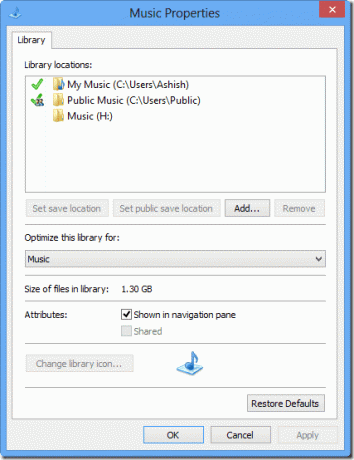
Das ist alles, Sie können jetzt die Schritte für den Videoordner wiederholen, um die Verzeichnisse hinzuzufügen, die Ihre Filme und Episoden enthalten. Wenn Sie von nun an Ihre Musik- oder Video-App für Windows 8 öffnen, sehen Sie alle Ihre Mediendateien in der App-Bibliothek.
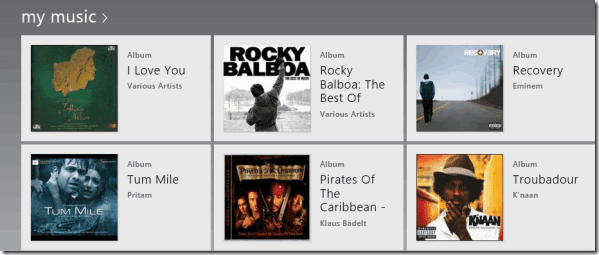
Fazit
So können Sie also Ihre Musik und Videos mit der Windows 8-App abspielen, aber eine Sache, die mir gefehlt hat, war die Verknüpfung zum Steuern von Tracks. Während ich auf dem Desktop arbeitete, musste ich die Windows 8-App jedes Mal öffnen, wenn ich einen Titel überspringen wollte, was ich mit Windows Media Player, der in meiner Taskleiste läuft, leicht tun konnte. Das Einrasten der App in die Windows-Seitenleiste ist eine Option, erfordert jedoch viel zu viel Platz. Irgendwelche anderen Ideen?
Zuletzt aktualisiert am 03. Februar 2022
Der obige Artikel kann Affiliate-Links enthalten, die Guiding Tech unterstützen. Dies beeinträchtigt jedoch nicht unsere redaktionelle Integrität. Die Inhalte bleiben unvoreingenommen und authentisch.


